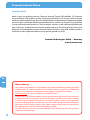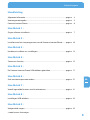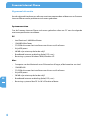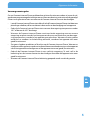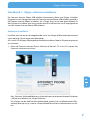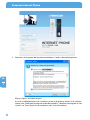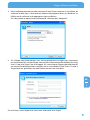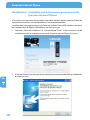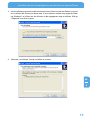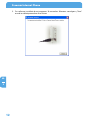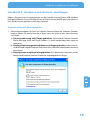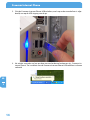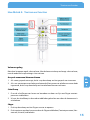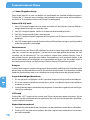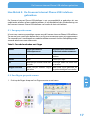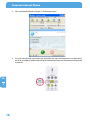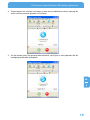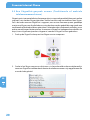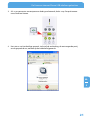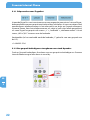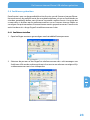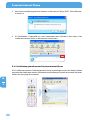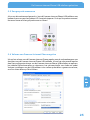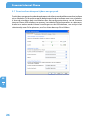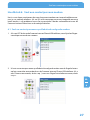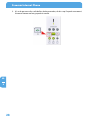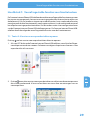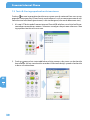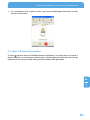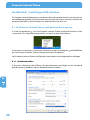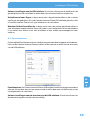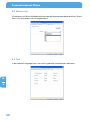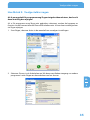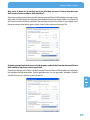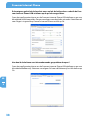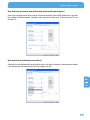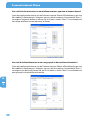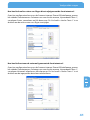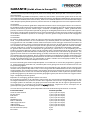Freecom Internet Phone Handleiding
- Categorie
- Telefoons
- Type
- Handleiding

Handleiding
INTERNET pHONE
SKYPE PHONE / USB
WIN & MAC
INTERNET pHONE
Rev. 622

2
Freecom Internet Phone
NL
Geachte klant,
dank u voor uw aankoop van een Freecom Internet Phone USB-telefoon. De Freecom
Internet Phone USB-telefoon is door Skype gecertificeerd. De Freecom Internet Phone
ondersteunt de meeste Skype-functies. Het enige dat u nodig hebt voor het beantwoorden
en ontvangen van Skype-telefoongesprekken of het voeren van SkypeOut-gesprekken
via het numerieke toetsenbord, is een computer met een snelle internetverbinding en
een USB-poort. Andere functies die zijn ingebouwd in de Freecom Internet Phone zijn
beltonen, volumeregeling, wachtstand en opnieuw kiezen. Deze USB-telefoon biedt u
kwaliteit en een ongeëvenaarde ervaring op het gebied van VOIP.
Freecom Technologies GmbH • Germany
www.freecom.com
Waarschuwing
Alle rechten voorbehouden. De produkten die in deze handleiding worden genoemd
worden slechts als referentie gebruikt en kunnen trademarks zijn van de betreffende
bedrijven. Dit apparaat is ontworpen voor thuisgebruik en gebruik op kantoor.
Waarschuwing! Dit apparaat voldoet aan EN55022 klasse B
Freecom kan niet verantwoordelijk worden gesteld voor enige schade, data-verlies of
gevolgschade hiervan (inclusief, zonder beperkingen, schade onstaan door zakelijke
winstderving, het moeten onderbreken van zakelijk handelen, verlies van zakelijke infor-
matie en andere geldelijke verliezen) die is ontstaan door het gebruik of het niet kunnen
gebruiken van dit Freecom produkt, zelfs indien Freecom vooraf in kennis is gesteld van
de mogelijkheid van het ontstaan van dergelijke schades.
Wij behouden het recht voor om onze produkten up te graden naar de stand van tech-
nologische vooruitgangen.

3
NL
© 2006 Freecom Technologies
Inhoudsopgave
Handleiding
Algemene Informatie ..................................................................................................... pagina 4
Voorzorgsmaatregelen .................................................................................................. pagina 5
Freecom Internet Phone ............................................................................................... pagina 6
Hoofdstuk 1 :
Skype-software installeren .......................................................................................... pagina 7
Hoofdstuk 2 :
Installatie van het stuurprogramma van de Freecom Internet Phone ........ pagina 10
Hoofdstuk 3 :
Hardware-installatie en -instellingen ....................................................................... pagina 13
Hoofdstuk 4 :
Toetsen en functies ......................................................................................................... pagina 15
Hoofdstuk 5 :
De Freecom Internet Phone USB-telefoon gebruiken ....................................... pagina 17
Hoofdstuk 6 :
Snel een contactpersoon zoeken .............................................................................. pagina 27
Hoofdstuk 7 :
Vooraf ingestelde functies voor functietoetsen .................................................. pagina 31
Hoofdstuk 8 :
Instellingen USB-telefoon ............................................................................................. pagina 32
Hoofdstuk 9 :
Veelgestelde vragen ....................................................................................................... pagina 35

4
Freecom Internet Phone
NL
Algemene Informatie
Aan de volgende hardware en software vereisten moet worden voldaan om uw Freecom
Internet Phone zonder problemen te kunnen gebruiken:
Systeemvereisten
Om de Freecom Internet Phone te kunnen gebruiken dient uw PC aan de volgende
minimumspecificaties te voldoen:
PC:
• Intel Pentium II 400 MHz of beter
• 128 MB RAM of beter
• CD-ROM drive voor het installeren van drivers en/of software
• Vrije USB poort
• 40 MB vrije ruimte op de harde schijf
• Breedband Internet verbinding (kabel, DSL, enz.)
• Besturings systeem: Windows 2000, Windows XP
Mac:
• Computer van het Macintosh met G3 bewerker of hoger, of de bewerker van Intel
• 128 MB RAM
• CD-ROM drive voor het installeren van drivers en/of software
• Vrije USB poort
• 20 MB vrije ruimte op de harde schijf
• Breedband Internet verbinding (kabel, DSL, enz.)
• Besturings systeem: MacOS X v10.3.9 Panther of beter

5
NL
Voorzorgsmaatregelen
Om uw Freecom Internet Phone probleemloos te laten functioneren raden wij u aan de vol-
gende voorzorgsmaatregelen in acht te nemen. Wanneer deze instructies niet worden gevolgd
riskeert u de garantie te laten vervallen en de Freecom Internet Phone te beschadigen.
• Laat de Freecom Internet Phone niet vallen of stel de Freecom Internet Phone niet bloot aan
plotselinge schokken; dit kan resulteren in data verlies en beschadiging van het apparaat.
• Gebruik de Freecom Internet Phone niet wanneer de omgevingstemperatuur onder
10°C of boven de 45°C bedraagt.
• Wanneer de Freecom Internet Phone vanuit een koele omgeving naar een warme
omgeving verplaatst wordt, laat het apparaat dan even acclimatiseren aan de omge-
vingstemperatuur, voordat u het apparaat gaat gebruiken. Wanneer dit niet gedaan
wordt kan er condens in de behuizing ontstaan, waardoor het apparaat niet meer
goed functioneert.
• Zet geen vloeibare produkten of drankjes op de Freecom Internet Phone. Wanneer er
vloeibare stoffen gemorst worden en in contact komen met de electronica van het apparaat
zal dit het apparaat beschadigen en zal het apparaat niet meer (goed) functioneren.
• Gebruik de Freecom Internet Phone in een stofvrije omgeving. Te veel stof in de
behuizing kan de interne electronica beschadigen waardoor het apparaat niet meer
goed functioneert.
• Wanneer de Freecom Internet Phone behuizing geopend wordt vervalt de garantie.
Algemene Informatie

6
Freecom Internet Phone
NL
Freecom Internet Phone
Waarom een USB-telefoon?
Een USB-telefoon functioneert bijna op dezelfde manier als een traditionele telefoon. Het
enige verschil is dat een USB-telefoon via een USB-interface en VOIP-software in verbin-
ding staat met een computer. De meeste mensen gebruiken de Skype-telefoonsoftware
samen met luidsprekers en een microfoon, of met een koptelefoon met microfoon. De
USB-telefoon is zodanig ontworpen dat deze lijkt op en functioneert als een traditionele
telefoon, zodat gebruikers gemakkelijker een link kunnen leggen naar de traditionele
telefoon als zij deze nieuwe technologie leren te gebruiken.
Het verschil tussen een USB-telefoon en een traditionele telefoon
Hoewel de Freecom Internet Phone USB-telefoon bekend staat als „een telefoon“, moet
hij samen met VOIP-software (Skype) worden gebruikt, en functioneert hij op een andere
manier dan traditionele telefoons, waaronder de manier van kiezen.
De Freecom Internet Phone USB-telefoon zendt spraak over het internet. Met een Free-
com Internet Phone USB-telefoon kunt u rechtstreeks bellen met een andere computer,
telefoon of mobiele telefoon. Als u van pc naar pc wilt bellen, hoeft u alleen maar de
persoon die u wilt bellen, te selecteren in Contactpersonen. Als u van pc naar telefoon
of mobiele telefoon wilt bellen, moet u SkypeOut-beltegoed aanschaffen.
Het grootste voordeel van de Freecom Internet Phone USB-telefoon is zijn uiterst voor-
delige tarief. Bellen van pc naar pc is gratis! Het tarief voor bellen van pc naar telefoon
varieert per regio. Als er geen andere netwerken worden gebruikt voor het tot stand
brengen van een gesprek, kunt u de Verenigde Staten vanuit elk land in de wereld bellen
voor slechts 0,017 per minuut.
Zolang de bandbreedte via de P2P-technologie (punt naar punt) aan beide zijden
stabiel is, kan Skype hoge belkwaliteit bieden tegen een zeer lage prijs, wat u zeker zal
aanspreken!
Wanneer gebruikt u de Freecom Internet Phone USB-telefoon?
Cualquiera puede llamar a través de un teléfono USB Freecom Internet Phone, siempre
que disponga de un PC con acceso a Internet. La tarifa súper económica proporcionada
por Skype le permitirá realizar cualquier llamada internacional durante todo el tiempo
que quiera ¡a un coste mínimo!

7
NL
1
Skype-software installeren
Hoofdstuk 1: Skype-software installeren
De Freecom Internet Phone USB-telefoon functioneert alleen met Skype. Installeer
Skype en het stuurprogramma van de Freecom Internet Phone USB-telefoon voordat u
de Freecom Internet Phone installeert. Als u Skype al op uw pc hebt geïnstalleerd, sla
dan Software-installatie over en ga verder met de installatie van het stuurprogramma
van de Freecom Internet Phone USB-telefoon.
Software-installatie
Installeer eerst de op de cd meegeleverde versie van Skype (of download de nieuwste
versie op http://www.skype.com/download).
Als u versie 2.5 of hoger al hebt gedownload of geïnstalleerd, hoeft u Skype niet opnieuw
te installeren.
1. Plaats de Freecom Internet Phone „Software & Manual” CD in uw CD-station. Het
Freecom startmenu verschijnt:
Kies „Start.exe“ in de hoofddirectory, als de software niet automatisch opent. Selecteer
„Software Installation” of „Skype Software“.
Als u Skype van de website hebt gedownload, zoekt u het installatiebestand (Sky
-
peSetup.exe) op uw pc, waarna u erop dubbelklikt om het installatieproces te star-
ten.

8
Freecom Internet Phone
NL
1
2. Selecteer „Ik accepteer de licentieovereenkomst” nadat u deze hebt gelezen.
Klik op „Opties” om door te gaan.
Als u de snelkoppelingen wilt installeren, moet u de groene vinkjes in de selectie
-
vakjes voor „Maak een pictogram op het Bureaublad“, „Maak een pictogram in Snel
starten“ en „Start Skype als de computer start“ niet verwijderen.

9
NL
1
Skype-software installeren
3. Het installatieprogramma maakt automatisch een Skype-map aan en installeert de
software in deze map. U kunt ook een andere map opgeven door op „Bladeren” te
klikken en de software in de opgegeven map installeren.
Als u de gewenste opties hebt geselecteerd, selecteer dan „Volgende”.
4. Als u Skype voor de eerste keer start, zal het programma u vragen naar uw account
en wachtwoord. Als u al een Skype-account hebt, selecteer dan het tabblad „Existing
Users V Log in to Skype” om in te loggen. Als u een nieuwe Skype-gebruiker bent of
uw account/wachtwoord bent vergeten, kunt u het tabblad „New Users V Create a
Skype Account” gebruiken om een nieuwe account aan te maken.
Ga naar http://www.skype.com/ voor meer informatie over Skype.

10
Freecom Internet Phone
NL
2
Hoofdstuk 2: Installatie van het stuurprogramma van de
Freecom Internet Phone
U kunt uw ervaringen met Skype verder uitbreiden met de Freecom Internet Phone die
net zo functioneert als een handtelefoon of een mobiele telefoon.
Installeer het stuurprogramma van de Freecom Internet Phone USB-telefoon voordat u
de Freecom Internet Phone USB-telefoon aansluit op uw pc.
1. Selecteer „Software Installation” of „Internet Phone Driver” in het startmenu om de
installatie van het stuurprogramma van de Freecom Internet Phone te starten
2. Er verschijnt een herinneringsvenster zoals het venster hieronder. Klik op „Volgende”
om door te gaan.

11
NL
2
Installatie van het stuurprogramma van de Freecom Internet Phone
3. Het installatieprogramma maakt automatisch een Freecom Internet Phone-map aan
en installeert de software in deze map. U kunt ook een andere map opgeven door
op „Bladeren” te klikken en de software in de opgegeven map installeren. Klik op
„Volgende” om door te gaan.
4 Selecteer „Installeren” om de installatie te starten.

12
Freecom Internet Phone
NL
2
5. De software-installatie duurt ongeveer 10 seconden. Selecteer vervolgens „Close”
om de installatieprocedure af te sluiten.

13
NL
3
Hardware-installatie en -instellingen
Hoofdstuk 3: Hardware-installatie en -instellingen
Nadat u Skype en het stuurprogramma van de Freecom Internet Phone USB-telefoon
hebt geïnstalleerd, sluit u de Freecom Internet Phone aan op de USB-poort van de pc. U
kunt hierbij uw persoonlijke instellingen invoeren.
Freecom Internet Phone Installatie
1. Klik achtereenvolgens op Start en Freecom Internet Phone en selecteer Freecom
Internet Phone. De eerste keer dat u Skype start, verschijnt er een waarschuwing
van Skype:
a)
Dit programma mag altijd Skype gebruiken: Het bestand Freecom Internet
Phone.exe mag altijd met Skype werken. U wordt aangeraden deze optie te
selecteren.
b)
Dit programma mag gedurende deze sessie Skype gebruiken: Iedere keer als
u het bestand Freecom Internet Phone.exe start, zal bovenstaande waarschuwing
verschijnen.
c)
Dit programma mag Skype niet gebruiken: Als u deze optie selecteert, wordt
het bestand Freecom Internet Phone.exe losgekoppeld van Skype.

14
Freecom Internet Phone
NL
3
2. Sluit de Freecom Internet Phone USB-telefoon, zoals op onderstaande foto is afge-
beeld, aan op de USB-ingang van de pc.
3. Na enkele seconden zal uw pc deze nieuwe hardware herkennen als „Freecom In-
ternet Phone”. De installatie van de Freecom Internet Phone USB-telefoon is daarna
voltooid

15
NL
4
Toetsen en functies
Hoofdstuk 4: Toetsen en functies
Volumeregeling
Met deze knoppen regelt u het volume. Met de bovenste knop verhoogt u het volume;
met de onderste knop verlaagt u het volume.
Gesprek aannemen/Nummer kiezen
1. Als u een gesprek ontvangt, drukt u op deze knop om het gesprek aan te nemen.
2. Als u uw contactpersoon hebt geselecteerd of het gewenste telefoonnummer hebt
ingevoerd, drukt u op deze knop om het telefoonnummer te kiezen.
Schuifknop
1. Duw de schuifknop naar boven en beneden om door uw lijst met Skype-contact
-
personen te bladeren.
2. U kunt de schuifknop in de andere tabbladen gebruiken om door de keuzemenu‘s
te bladeren.
Skype
1. Druk op deze knop om het Skype-venster te openen.
2. Druk opnieuw op deze knop om door de Skype-tabbladen (Contactpersonen, Kies
-
toetsen, Historie) te bladeren.

16
Freecom Internet Phone
NL
4
„+“-knop (SkypeOut-knop)
Deze knop gebruikt u voor het bellen van traditionele en mobiele telefoonnummers.
Druk op de „+“-knop en voer vervolgens de landcode, het netnummer en het telefoon-
nummer in. (Functioneert alleen met SkypeOut-beltegoed)
Status-LED: Vijf modi
1. Het LED-lampje knippert om de twee seconden als de Freecom Internet Phone is
aangesloten op uw pc en stand-by staat.
2. Het LED-lampje knippert sneller als er een binnenkomend gesprek is.
3. Het LED-lampje brandt tijdens een gesprek.
4. Het LED-lampje knippert langzaam als het geluid van de Freecom Internet Phone is
gedempt.
5. Het LED-lampje gaat uit en de Freecom Internet Phone keert terug in stand-bymodus
nadat het gesprek is beëindigd.
Functietoetsen
De Freecom Internet Phone USB-telefoon bevat drie vooraf ingestelde functietoetsen
voor het „starten van een gesprek“, „het versturen van ingesproken berichten“ en „het
instellen van de beltoonstijl“. Als uw voorkeur uitgaat naar andere functies, kunt u
ook andere functies toewijzen aan de drie functietoetsen, zoals opnieuw kiezen, in de
wachtstand zetten of het afspelen van ingesproken berichten. Om dit te doen moet u
het configuratiescherm van de Freecom Internet Phone USB-telefoon openen.
Dempen
Druk op deze knop als u tijdens een gesprek de microfoon tijdelijk wilt uitschakelen zodat
de persoon aan de andere kant van de lijn niet kan meeluisteren. Druk opnieuw op deze
knop om de microfoon weer in te schakelen en terug te keren naar de gespreksmodus.
Gesprek beëindigen/Annuleren
1. Als uw gesprek is afgelopen, drukt u op deze knop om het gesprek te beëindigen.
2. Als u een verkeerd telefoonnummer kiest, drukt u op deze knop om het telefoon
-
nummer te wissen.
3. Druk op deze knop en houdt de knop ongeveer 3 seconden ingedrukt om het Skype-
venster te verbergen.
LIST-knop
Druk op de „LIST“-knop om het venster met Skype-contactpersonen te openen. U kunt
de letters op de numerieke toetsen gebruiken om snel een contactpersoon op alfabe-
tische volgorde te zoeken.
Numerieke toetsenbord
1. Gebruik het toetsenbord voor het kiezen van het telefoonnummer dat u wilt bellen.
2. Druk op LIST, en gebruik vervolgens de letters op het toetsenbord om uw contact
-
persoon te zoeken.

17
NL
5
De Freecom Internet Phone USB-telefoon gebruiken
Hoofdstuk 5: De Freecom Internet Phone USB-telefoon
gebruiken
De Freecom Internet Phone USB-telefoon is net zo gemakkelijk te gebruiken als een
traditionele telefoon of een mobiele telefoon. U zult ontdekken dat u de bediening van
de Freecom Internet Phone USB-telefoon snel onder de knie zult hebben.
5.1 Een gesprek voeren
U kunt twee soorten gesprekken voeren met de Freecom Internet Phone USB-telefoon.
Ten eerste kunt u personen bellen die in uw lijst met contactpersonen zijn opgenomen.
Ten tweede kunt u traditionele en mobiele telefoonnummers bellen. Raadpleeg onder-
staande tabel voor meer informatie:
Tabel 1: Twee belmethoden met Skype
Keuze Skype-personen in
Contactpersonen
SkypeOut naar traditionele
en mobiele telefoonnummers
Manier van bellen Pc naar pc Pc naar traditionele of mobiele
telefoon
Tarief Gratis Varieert per regio
Pc Beide partijen moeten achter een
pc zitten
Ontvanger hoeft niet achter een
pc te zitten
Skype-vereisten Beide partijen moeten Skype
gebruiken
Beller moet Skype gebruiken en
SkypeOut-beltegoed aanschaffen
5.2 Een Skype-gesprek voeren
1. Druk op de Skype-knop om het Skype-venster te activeren.

18
Freecom Internet Phone
NL
5
2. Het standaardtabblad in Skype is Contactpersonen.
3. Duw de schuifknop naar boven en beneden om uw contactpersoon te selecteren,
en druk vervolgens op de knop Gesprek aannemen/Nummer kiezen om een gesprek
te voeren.

19
NL
5
De Freecom Internet Phone USB-telefoon gebruiken
4. Skype begint het nummer te kiezen en een nieuw tabblad verschijnt waarop de
status van het gestarte gesprek is af te lezen.
5. Als de andere partij het gesprek beantwoordt, verschijnt er een tijdmeter die de
huidige gespreksduur weergeeft.

20
Freecom Internet Phone
NL
5
5.3 Een Sk ypeOut-gesprek voeren (Traditionele of mobiele
telefoonnummers kiezen)
Skype is gratis internettelefonie, die twee partijen in staat stelt gemakkelijk en gratis online
te praten, mits beiden Skype gebruiken. Helaas beschikt nog niet iedereen over Skype.
Dat is de reden waarom SkypeOut is opgezet, een service waarmee op een goedkope
manier met Skype naar familieleden en vrienden kan worden gebeld die nog steeds een
traditionele of mobiele telefoon gebruiken. Dit betekent dat u iedereen kunt bellen, waar
ook ter wereld, tegen lokale tarieven. U moet eerst SkypeOut-beltegoed aanschaffen via
http://www.skype.com/products/skypeout/ voordat u SkypeOut kunt gebruiken.
1. Druk op de SkypeOut-knop om het Skype-venster te openen.
2. Onder in het Skype-venster verschijnt een + in het adresveld en de vervolgkeuzelijst
toont uw SkypeOut-telefoonboek waarin de telefoonnummers zijn opgenomen die
u eerder hebt gebeld.

21
NL
5
De Freecom Internet Phone USB-telefoon gebruiken
3. Als u uw gewenste contactpersoon hebt geselecteerd, drukt u op Gesprek aanne-
men/Nummer kiezen.
4. Het status van het huidige gesprek, inclusief de verbinding, de ontvangende partij
en de gespreksduur, worden op het tabblad bijgewerkt.

22
Freecom Internet Phone
NL
5
5.3.1 Belprocedure voor SkypeOut
U moet de SkypeOut-service activeren en ervoor zorgen dat u ten minste 1 minuut Skype-
beltegoed hebt voor een gesprek naar het land dat u wilt bellen. U voert vervolgens heel
eenvoudig een telefoonnummer in het adresveld in en drukt op Gesprek aannemen/
Nummer kiezen. Voer het telefoonnummer als volgt in (zelfs voor lokale gesprekken)
als u een SkypeOut-gesprek wilt voeren: „+“ + „landcode“ + „telefoonnummer“. U kunt
tevens „00“ of „011“ invoeren voor de landcode.
Voorbeelden (in het voorbeeld wordt de landcode „1“ gebruikt voor een gesprek naar
de V.S.):
+1-408-955-1234
5.3.2 Een gesprek beëindigen en terugkeren naar stand-bymodus
Druk op Gesprek beëindigen /Annuleren om een gesprek te beëindigen en Freecom
Internet Phone terug te laten keren in stand-by.

23
NL
5
De Freecom Internet Phone USB-telefoon gebruiken
5.4 Snelkiezen gebruiken
Deze functie is een van de gemakkelijkste kiesfuncties van de Freecom Internet Phone.
Het werkt net als de snelkiesfunctie op uw mobiele telefoon; u kunt uw familieleden en
vrienden gemakkelijk bellen met de vooraf ingestelde snelkiesfunctie. Het enige dat
u moet doen is drukken op de snelkeuzenummers op uw Freecom Internet Phone en
vervolgens Gesprek aannemen/Nummer kiezen om een gesprek te voeren. Deze functie
werkt het beste als u lange SkypeOut-telefoonnummers hebt.
5.4.1 Snelkiezen instellen
1. Open het Skype-venster en ga vervolgens naar het tabbladContactpersonen.
2. Selecteer de persoon of het SkypeOut-telefoonnummer dat u wilt toevoegen aan
Snelkiezen. Klik met de rechtermuisknop in het venster en selecteer vervolgens Wijs
snelkeuzenummer toe in het uitklapmenu.

24
Freecom Internet Phone
NL
5
3. Voer een tweecijferig getal naar keuze in in het venster Skype (TM)™ Stel snelkeuze-
nummer in.
4. Als Snelkiezen is ingesteld en u een contactpersoon selecteert, dan moet u het
snelkeuzenummer rechts in het venster kunnen zien.
5.4.2 Snelkiezen gebruiken met Freecom Internet Phone
Als u snelkeuzenummers hebt toegewezen aan uw contactpersonen, dan hoeft u alleen
nog maar de snelkeuzenummers te kiezen en te drukken op Gesprek aannemen/Nummer
kiezen om een gesprek te voeren.

25
NL
5
De Freecom Internet Phone USB-telefoon gebruiken
5.5 Een gesprek aannemen
Als er een binnenkomend gesprek is, laat de Freecom Internet Phone USB-telefoon een
beltoon horen en gaat het groene LED-lampje knipperen. Druk op Gesprek aannemen/
Nummer kiezen om het gesprek te aan te nemen.
5.6 Volume van Freecom Internet Phone regelen
U kunt het volume van de Freecom Internet Phone regelen met de volumeknoppen aan
de zijkant van de Freecom Internet Phone USB-telefoon. U kunt het volume ook regelen
door het configuratiescherm van de Freecom Internet Phone USB-telefoon te openen,
het tabblad Geluidstoestellen te selecteren, het volumeschuifje van Audio-uit onder
Volume-instellingen van de USB-telefoon in te stellen op het door u gewenste volume,
en af te sluiten door op Ok te klikken.

26
Freecom Internet Phone
NL
5
5.7 De microfoon dempen tijdens een gesprek
Druk tijdens een gesprek op de dempknop aan de zijkant van de telefoon om de microfoon
uit te schakelen. Druk opnieuw op de dempknop om de microfoon weer in te schakelen.
U kunt de microfoon ook uitschakelen door het configuratiescherm van de Freecom
Internet Phone USB-telefoon te openen, het tabblad Geluidstoestellen te selecteren,
Audio-in te zoeken onder Volume-instellingen van de USB-telefoon , een vinkje in het
selectievakje voor Stil te plaatsen, en af te sluiten door op Ok te klikken.

27
NL
6
Snel een contactpersoon zoeken
Hoofdstuk 6: Snel een contactpersoon zoeken
Het is u vast al eens overkomen dat u erg lang moest zoeken naar iemands telefoonnum-
mer in uw mobiele telefoon. Als uw lijst met contactpersonen een bepaalde omvang
heeft bereikt, is dit probleem haast niet te vermijden. Met de snelzoekfunctie van de
Freecom Internet Phone kunt u de zoektijd halveren.
6.1 Snel uw contactpersonen op alfabetische volgorde zoeken
1. Als u op LIST drukt op de Freecom Internet Phone USB-telefoon, verschijnt het Skype-
contactpersonenvenster meteen.
2. U kunt uw contactpersonen op alfabetische volgorde zoeken met de Engelse letters
op het numerieke toetsenbord van de Freecom Internet Phone USB-telefoon. Als u
een Chinese naam zoekt, drukt u op *; voor een SkypeOut-telefoonnummer, drukt
u op +.

28
Freecom Internet Phone
NL
6
3. Als u de persoon die u wilt bellen, hebt gevonden, drukt u op Gesprek aannemen/
Nummer kiezen om het gesprek te voeren.

29
NL
7
Vooraf ingestelde functies voor functietoetsen
Hoofdstuk 7: Vooraf ingestelde functies voor functietoetsen
De Freecom Internet Phone USB-telefoon bevat drie vooraf ingestelde functietoetsen voor
het starten van een gesprek, het versturen van ingesproken berichten en het instellen van
de beltoonstijl. Als uw voorkeur uitgaat naar andere functies, kunt u ook andere functies
toewijzen aan de drie functietoetsen, zoals opnieuw kiezen, in de wachtstand zetten of
het afspelen van ingesproken berichten. Om dit te doen moet u het configuratiescherm
van de Freecom Internet Phone USB-telefoon openen. De Freecom Internet Phone USB-
telefoon heeft de volgende vooraf ingestelde functies voor de functietoetsen:
7.1 Toets A: Venster voor expresberichten openen
Druk op om het venster voor expresberichten direct te openen.
1. Als u op LIST drukt op de Freecom Internet Phone USB-telefoon, verschijnt het Skype-
contactpersonenvenster meteen. Selecteer vervolgens de persoon waarnaar u een
expresbericht wilt versturen.
2. Druk op waarna het venster voor expresberichten verschijnt voor de contactpersoon
die u hebt geselecteerd. U kunt nu berichten versturen naar en ontvangen van uw
contactpersoon.

30
Freecom Internet Phone
NL
7
7.2 Toets B: Een ingesproken bericht versturen
Druk op om een ingesproken bericht te versturen naar de voicemail-box van uw op-
gegeven contactpersoon (Deze functie werkt alleen als u of uw contactpersoon de voi-
cemailservice hebt/heeft geactiveerd; is dit niet het geval, dan werkt deze toets niet.).
1. Als u op LIST drukt op de Freecom Internet Phone USB-telefoon, verschijnt het Skype-
contactpersonenvenster meteen. Selecteer vervolgens de persoon waarnaar u een
ingesproken bericht wilt versturen.
2. Druk op waarna het statustabblad verschijnt waarop u de status van het bericht
kunt aflezen. Als het statusbericht verandert in Resterende tijd, spreekt u het bericht
in dat u wilt achterlaten.

31
NL
7
Vooraf ingestelde functies voor functietoetsen
3. Als u de opname wilt stoppen, drukt u op Gesprek beëindigen/Annuleren om het
bericht te verzenden.
7.3 Toets C: Beltoonstijl instellen
Druk op om door de verschillende beltonen te bladeren. Druk de knop in en houdt u
deze ingedrukt om een beltoon te beluisteren. Herhaal deze handeling om de overige
beltonen te beluisteren totdat u de geschikte beltoon hebt gevonden.

32
Freecom Internet Phone
NL
8
Hoofdstuk 8: Instellingen USB-telefoon
De Freecom Internet Phone bevat niet alleen de fundamentele functies voor het voeren
van telefoongesprekken, hij bevat tevens een configuratiescherm voor het instellen van
de geluidstoestellen, de functietoetsen, de beltoonstijl, de taal, enz.
8.1 Het Freecom Internet Phone-configuratiescherm openen
U vindt het pictogram van het Freecom Internet Phone-configuratiescherm in het
systeemvak. Als u op het pictogram klikt, verschijnt er een selectiemenu.
U kunt een van de opties in het menu selecteren of op het pictogram dubbelklikken
om het Freecom Internet Phone-configuratiescherm te openen.
Het Freecom Internet Phone-configuratiescherm bevat vier categorieën instellingen:
8.1.1 Geluidstoestellen
U kunt het volume van de telefoon, het geluidstoestel voor Skype en het standaard
geluidstoestel in Windows op een flexibele manier instellen.

33
NL
8
Instellingen USB-telefoon
Volume-instellingen van de USB-telefoon: U kunt het volume van de telefoon en de
gevoeligheid van de microfoon instellen door het volumeschuifje te verplaatsen.
Geluidstoestel voor Skype: In deze sectie stelt u de geluidstoestellen in die u samen
met Skype wilt gebruiken. Als u de Freecom Internet Phone USB-telefoon gebruikt, stelt
u Freecom Internet Phone in als type telefoon en als microfoon.
Windows Default Sound Device: In deze sectie stelt u de andere geluidstoestellen in
voor alle toepassingen behalve Skype. Wij raden u aan luidsprekers of een oortelefoon
in te stellen voor audio-uit en een microfoon of een andere opnameapparaat voor
audio-in.
8.2 Functietoetsen
Op het tabblad Functietoetsen kunt u de drie programmeerbare knoppen aan de boven-
kant van de Freecom Internet Phone instellen en het volume instellen van de toetstoon
van de USB-telefoon.
Functietoetsen: De Freecom Internet Phone USB-telefoon heeft drie programmeerbare
toetsen. U kunt deze toetsen naar eigen smaak instellen door een van de functies uit de
vervolgkeuzelijst te selecteren.
Volume-instellingen voor de toetstoon van de USB-telefoon: U kunt het volume van
de toetstoon regelen met het volumeschuifje.

34
Freecom Internet Phone
NL
8
8.3 Beltoonstijl
U hebt keuze uit 10 verschillende beltonen voor de binnenkomende gesprekken. Tevens
kunt u Stil selecteren in de vervolgkeuzelijst.
8.4 Taal
In het tabblad Language kunt u uw taal als gebruikersinterfacetaal selecteren.

35
NL
9
Veelgestelde vragen
Hoofdstuk 9: Veelgestelde vragen
Als ik per ongeluk Dit programma mag Skype niet gebruikenselecteer, hoe kan ik
deze instelling dan wijzigen?
Als u Dit programma mag Skype niet gebruiken selecteert, werken de knoppen en
functies van de Freecom Internet Phone USB-telefoon niet. U kunt deze instelling echter
via Skype wijzigen.
1. Start Skype, selecteer Acties in de menubalk en vervolgens Instellingen.
2. Selecteer Privacy in de linkerkolom en klik daarna op Beheer toegang van andere
programma´s naar Skype aan de onderkant van het venster.

36
Freecom Internet Phone
NL
9
3. Selecteer Freecom Internet Phone.exe in het venster Beheer API Toegangscontrole,
en klik vervolgens op Wijzigen.
4. Selecteer eerst Dit programma mag altijd Skype gebruiken in het venster Beheer API
Toegangscontrole, en klik vervolgens op OK. De instelling is nu gewijzigd.

37
NL
9
Veelgestelde vragen
Wat moet ik doen als de andere partij mij niet kan horen als ik hem/haar bel met
de Freecom Internet Phone USB-telefoon?
Open het configuratiescherm van de Freecom Internet Phone USB-telefoon en zorg ervoor
dat onder Geluidstoestel voor Skype op het tabblad Geluidstoestellen Audio-in is ingesteld
op Freecom Internet Phone. Verplaats het volumeschuifje voor Audio-in vervolgens naar
Hoog en zorg ervoor dat er geen vinkje staat in het selectievakje voor Stil.
Er komt geen geluid uit de externe luidsprekers nadat ik de Freecom Internet Phone
USB-telefoon op de pc heb aangesloten.
Open het configuratiescherm van de Freecom Internet Phone USB-telefoon en selecteer
het tabblad Geluidstoestellen. Stel de geluidskaart van uw pc onder Windows Default
Sound Device in als Audio-uit en klik op Ok.

38
Freecom Internet Phone
NL
9
Er komt geen geluid uit de handset maar wel uit de luidsprekers nadat ik de Free-
com Internet Phone USB-telefoon op de pc heb aangesloten.
Open het configuratiescherm van de Freecom Internet Phone USB-telefoon en ga naar
het tabblad Geluidstoestellen. Zorg er vervolgens voor dat Audio-uit onder Geluidstoestel
voor Skype is ingesteld op Freecom Internet Phone en klik op Ok.
Hoe kan ik de beltoon voor binnenkomende gesprekken dempen?
Open het configuratiescherm van de Freecom Internet Phone USB-telefoon en ga naar
het tabblad Beltoonstijl. Selecteer vervolgens Stil voor de Beltoonstijl en klik daarna op
Ok.

39
NL
9
Veelgestelde vragen
Hoe kan ik de toetstoon van de Freecom Internet Phone dempen?
Open het configuratiescherm van de Freecom Internet Phone USB-telefoon en ga naar
het tabblad Functietoetsen. Verplaats het volumeschuifje voor Toetstoon naar Stil en
klik op Ok.
Hoe kan ik de functietoetsen instellen?
Gebruik de vervolgkeuzelijsten om de functies van elk van de drie functietoetsen onder
Functietoetsen te selecteren en klik vervolgens op Ok.

40
Freecom Internet Phone
NL
9
Hoe stel ik de functietoetsen in om telefoonnummers opnieuw te kunnen kiezen?
Open het configuratiescherm van de Freecom Internet Phone USB-telefoon en ga naar
het tabblad Functietoetsen. Selecteer een van de drie toetsen, bijvoorbeeld Toets C,
vervolgens Nogmaals bellen en klik op Ok. Nu hoeft u slechts Toets C in te drukken om
het vorige telefoonnummer opnieuw te kiezen.
Hoe stel ik de functietoetsen in om een gesprek in de wachtstand te zetten?
Open het configuratiescherm van de Freecom Internet Phone USB-telefoonen ga naar
het tabblad Functietoetsen. Selecteer een van de drie toetsen, bijvoorbeeld Toets C,
vervolgens Aan de lijn blijven en klik op Ok. Nu hoeft u slechts Toets C in te drukken om
een gesprek in de wachtstand te zetten.

41
NL
9
Veelgestelde vragen
Hoe kan ik de online status van Skype direct wijzigen met de functietoetsen?
Open het configuratiescherm van de Freecom Internet Phone USB-telefoonen ga naar
het tabblad Functietoetsen. Selecteer een van de drie toetsen, bijvoorbeeld Toets C,
vervolgens Status veranderen en klik daarna op Ok. Nu hoeft u slechts Toets C in te
drukken om de online status van Skype te wijzigen.
Hoe kan ik direct naar de voicemail gaan met de functietoetsen?
Open het configuratiescherm van de Freecom Internet Phone USB-telefoonen ga naar
het tabblad Functietoetsen. Selecteer een van de drie toetsen, bijvoorbeeld Toets C,
vervolgens Voicemail afspelen en klik daarna op Ok. Nu hoeft u slechts Toets C in te
drukken om de ingesproken berichten te beluisteren.

GARANTIE (Geldt alleen in Europa/TR)
U heeft een Freecom product aangeschaft, waarvoor hartelijk dank. We hopen dat u er met plezier gebruik
van zult maken.
Om u eventuele ongemakken te besparen, raden wij u aan eerst de "quick install" gids te lezen en ook het
instructieboekje en eventueel andere toegevoegde electronische of gedrukte handleidingen. Graag verwijzen
we u naar onze website (www.freecom.com), waar we een database hebben met veel voorkomende vragen
onder FAQ (Frequently Asked Questions). Gelieve deze site te raadplegen alvorens onze helpdesk te bellen.
Uw garantie
Voor alle Freecom producten geldt dat u onbeperkte technische steun ontvangt per telefoon of via Internet.
De waarborg houdt in dat Freecom gedurende een hieronder aangegeven periode, beginnend bij de officiële
datum van aanschaf, garantie verleent tegen materiaal- en fabricagefouten. Indien, gedurende deze
periode, een defect in het product optreedt als gevolg van ondeugdelijk materiaal of van een fabricagefout,
zal Freecom, zonder kosten te berekenen voor werk of onderdelen, op basis van eigen oordeel ,het product
of de defecte onderdelen repareren of vervangen. Hiervoor gelden overigens de hieronder aangegeven
voorwaarden.
Voorwaarden
De garantie geldt uitsluitend indien de originele rekening of de verkoopbon (waarop de datum van aan-
schaf, het productienummer en het serienummer zijn vermeld) samen met het defecte product wordt
terug gestuurd en ook een RMA-nummer wordt vermeld, dat u kunt verkrijgen via de Freecom website of
via een Freecom Service Center. Freecom behoudt zich het recht voor de gratis garantie te weigeren indien
voor de datum van aankoop geen bewijs kan worden geleverd. De garantie geldt niet wanneer een RMA-
nummer ontbreekt en wanneer het serienummer is veranderd, is verwijderd of onleesbaar is gemaakt.
De garantie dekt uitsluitend de onderdelen die geleverd zijn, samen met en in de verpakking van het
product. De garantie dekt geen enkele van de volgende zaken: (a)verbruiksgoederen die met het product
zijn meegeleverd, media zoals diskettes of batterijen; (b) schade of verlies van software programma’s , van
gegevens of van media voor removable opslag; (c) schade, welke dan ook, die het gevolg is van aanpassingen
of veranderingen van het product, die zijn uitgevoerd zonder voorafgaande schriftelijke toestemming van
Freecom; (d) reparatiepogingen uitgevoerd door een niet door Freecom erkende reparateur en (e) ongevallen,
schade door blikseminslag, vuur- en waterschade of andere schades van een dergelijk karakter, die zijn
ontstaan buiten elke verantwoordelijkheid van Freecom.
Freecom aanvaardt geen enkele aansprakelijkheid voor schade aan of verlies van programma’s, gegevens
of welke opgeslagen media dan ook, ontstaan tijdens of ten gevolge van de service die door Freecom aan
het product is gegeven.
Freecom is niet aansprakelijk voor productieverlies en/of winstderving ten gevolge van een storing of het
uitvallen van het systeem. Wij raden u aan er voor te zorgen dat alle onderdelen die niet door onze garantie
worden gedekt, zijn verwijderd voordat u het product aan Freecom terugzendt. Freecom aanvaardt geen
aansprakelijkheid voor verlies van of schade aan dergelijke onderdelen. Indien tijdens de reparatie van het
product de gegevens op de harde schijf worden gewijzigd of gewist, kan Freecom hiervoor op geen enkele
wijze aansprakelijk worden gesteld.
Reparatie en vervanging geschiedt op basis van uitruil.
De vervangen producten of de onderdelen zullen nieuw zijn of hersteld en gelijkwaardig aan nieuw. Alle
vervangen onderdelen en producten worden direct eigendom van Freecom. De garantieperiode van elk
vervangen product of onderdeel, zal gelijk zijn aan het resterende deel van de originele garantieperiode
Voor reparaties of vervanging van producten of onderdelen, uitgevoerd na het verstrijken van de
garantieperiode, geldt een nieuwe garantie van
6 (zes)6 (zes)
6 (zes)6 (zes)
6 (zes) maanden.
Voor alle Freecom producten geldt onbeperkte technische ondersteuning via telefoon en Internet.
Freecom Product Garantie periode
Classic & Internal Series 1 jaar (2 jaar in Europa)
FS & FX Series 1 jaar (2 jaar in Europa)
FHD Series 1 jaar (2 jaar in Europa)
FSG-xxx 1 jaar (2 jaar in Europa)
MediaPlayer-xxx 1 jaar (2 jaar in Europa)
DVB-T / USB Stick 1 jaar (2 jaar in Europa)
USB Floppy Disk Drive 1 jaar (2 jaar in Europa)
USBCard (Pro) 1 jaar (2 jaar in Europa)
USB 2.0 CardReader 1 jaar (2 jaar in Europa)
DAT & LTO Drives (retail) 3 jaar
DAT-S Kits 2 jaar
(NL)
-
 1
1
-
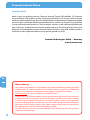 2
2
-
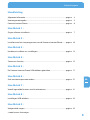 3
3
-
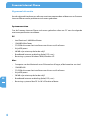 4
4
-
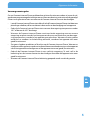 5
5
-
 6
6
-
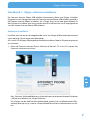 7
7
-
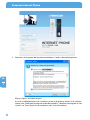 8
8
-
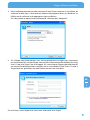 9
9
-
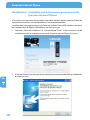 10
10
-
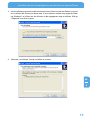 11
11
-
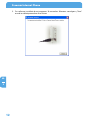 12
12
-
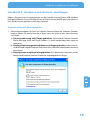 13
13
-
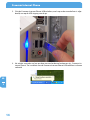 14
14
-
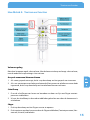 15
15
-
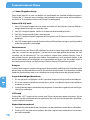 16
16
-
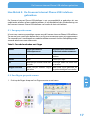 17
17
-
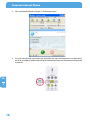 18
18
-
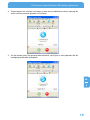 19
19
-
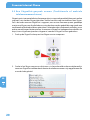 20
20
-
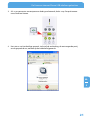 21
21
-
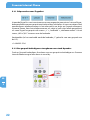 22
22
-
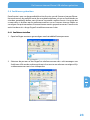 23
23
-
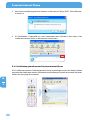 24
24
-
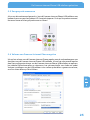 25
25
-
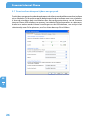 26
26
-
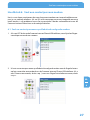 27
27
-
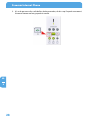 28
28
-
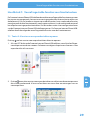 29
29
-
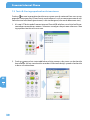 30
30
-
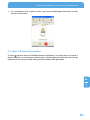 31
31
-
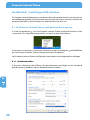 32
32
-
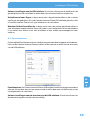 33
33
-
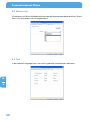 34
34
-
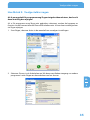 35
35
-
 36
36
-
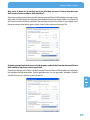 37
37
-
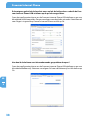 38
38
-
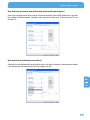 39
39
-
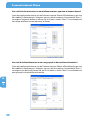 40
40
-
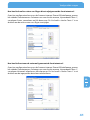 41
41
-
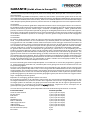 42
42
Freecom Internet Phone Handleiding
- Categorie
- Telefoons
- Type
- Handleiding
Gerelateerde papieren
Andere documenten
-
Philips VOIP3211S/01 Product Datasheet
-
Philips VOIP3211S/21 Product Datasheet
-
Philips VOIP0801B/10 Product Datasheet
-
Philips VOIP3212S/21 Product Datasheet
-
Philips VOIP3212S/21 Product Datasheet
-
Philips VOIP1511B/10 Product Datasheet
-
Philips VOIP1511B/10 Handleiding
-
Philips VOIP8551B/36 Snelstartgids
-
Philips voip 0801 skype Handleiding
-
Philips VOIP3211S/01 Handleiding